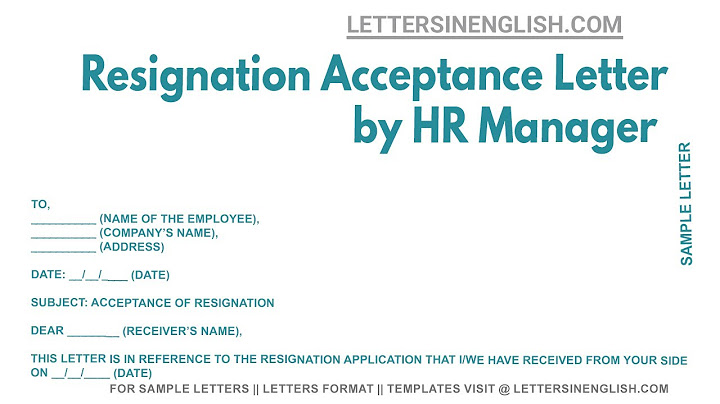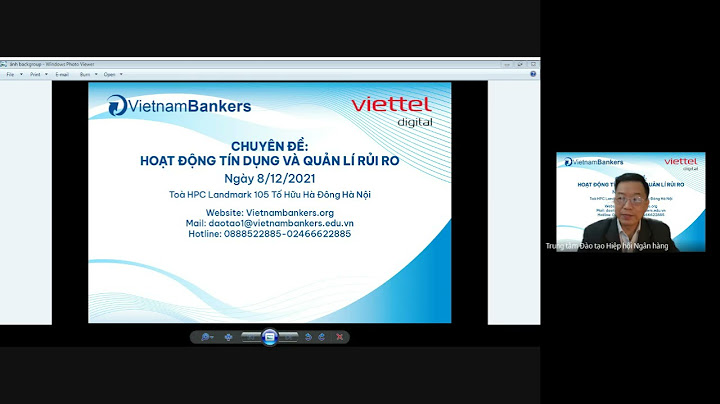Sau khi bạn cài đặt lại Windows hay nâng cấp Windows lên phiên bản mới hơn thì bạn quay lại nhìn ổ cứng thấy bộ nhớ lưu trữ tăng lên đáng kể. Có thể ban đầu bạn sẽ nghĩ là nâng cấp thì bộ nhớ tăng lên là đúng nhưng thực sự Windows đã sao lưu Windows cũ ra một thư mục khác có tên là Windows.old. Thư mục này chứa khoảng 10GB, vậy nên nếu máy bạn có HDD,SSD 120GB thì chắc chắn bạn sẽ phải rất tiếc về dung lượng bị chiếm lãng phí này. Show Trong bài viết này, Ben Computer sẽ hướng dẫn bạn cách xóa thư mục Windows.old trên Windows 10 an toàn và đúng cách. Hãy cùng bắt đầu ngay nào! Như đã bật mí ở trên, thư mục Windows.old được tạo ra khi người dùng windows thực hiện thao tác liên quan đến việc cài đặt, nâng cấp hệ điều hành. Nói một cách dễ hiểu thì thư mục Windows old là một nơi lưu trữ tất cả thư mục, tệp tin, dữ liệu ở phiên bản cũ. Chính vì vậy nên bạn có thể sử dụng Windows.old để khôi phục lại hệ điều hành cũ nếu trong trường hợp bạn không thích sử dụng phiên bản mới. Ngoài ra, nếu bạn có bỏ sót 1 file nào đó mà chưa kịp chuyển sang hệ điều hành mới thì có thể vào thư mục Windows.old để tìm kiếm file đó. Nhìn vào khía cạnh trên thì thực sự nó cũng có phần nào hữu ích. Tuy nhiên, vấn đề của nó là hơi tốn bộ nhớ nên bạn có thể muốn xóa nó đi để giải phóng bộ nhớ không cần thiết ngay lập thức. Hoặc đợi khoảng 1 tháng, Windows sẽ tự động xóa thư mục Windows.old để giải phóng dung lượng. Sử dụng Disk Cleanup để xóa Windows.oldĐể thực hiện xóa thư mục Windows.old bằng Disk Cleanup bạn làm như sau: Bước 1: Truy cập vào This PC ( hoặc My Computer ). Nhấp chuột phải vào ổ địa C và chọn Properties.  Bước 2: Cửa sổ Local Disk (C:) Properties hiện ra, bạn tìm đến tab General và chọn Disk Cleanup.  Đợi 1 chút để Windows tính toán xem có bao nhiêu bộ nhớ rỗng bạn có thể giải phóng trong ổ C. Sau khi hoàn thành, bạn chọn Clean up system files. Bước 3: Bây giờ bạn đã có danh sách các file mà Windows đã tính toán đang chiếm bộ nhớ không cần thiết. Bạn có thể thấy file Previous Windows installation (s) đang chiếm khoảng 8GB. Chọn file đó và nhấn ok.  Bước 4: 1 hộp thoại xác nhận xóa file. Bạn chọn Delete Files. Đợi 1 lúc để Windows xóa file Windows.old đi và bạn sẽ thấy bộ nhớ rỗng của mình giảm đi trông thấy.  Sử dụng phần mềm CCleaner để xóa thư mục Windows.oldCCleaner là một phần mềm dọn rác nổi tiếng hàng đầu hiện nay. Tính năng dọn rác đa dạng từ trình duyệt Chrome, các file tin tạm hệ thống hay như file không cần thiết như Old Windows Installation.  Bước 1: Cài đặt và mở phần mềm CCleanner lên. Bước 2: Ờ tab Cleaner, kéo xuống phần Advanced chọn Old Windows Installation. Bước 3: Nhấn Run Cleaner để bắt đầu quét và xóa. Sau khi chạy xong, thư mục Windows.old sẽ được xóa khỏi máy tính của bạn, bạn kiểm tra lại xem máy tính còn thư mục không. Trên đây là bài hướng dẫn xóa thư mục Windows.old trên Windows 10. Bạn có thể sử dụng chức năng Disk Cleanup hoặc bằng phần mềm CCleaner để xóa đi. Chúc bạn thành công. Trong quá trình nâng cấp lên phiên bản Windows mới sẽ tạo ra một thư mục có tên Windows.old. Chúng ta thường thắc mắc thư mục Windows.old là gì? có nên xóa Windows.old không? vì thư mục này chiếm khá nhiều dung lượng trống, và bạn hoàn toàn có thể xóa được thư mục này, nhưng không phải theo cách thông thường. Bài viết liên quan
Trên Windows 10, thư mục Windows.old không còn gì là mới lạ. Nhưng trên các phiên bản trước Windows 10, bạn chỉ có thể nhìn thấy thư mục này nếu nâng cấp từ phiên bản cũ lên Windows 10.  Thư mục Windows.old là gì? có nên xóa Windows.old không? Thư mục Windows.old là gì?Thư mục Windows.old được tạo ra trong quá trình người dùng nâng cấp phiên bản Windows, bắt đầu từ Windows Vista. Thực chất thư mục Windows.old là nơi lưu trữ tất cả các file và dữ liệu bản cài đặt Windows cũ. Bạn có thể sử dụng thư mục Windows.old để khôi phục (restore) hệ thống về phiên bản Windows cũ trong trường hợp nếu không thích sử dụng phiên bản mới. Nếu đang tìm kiếm một file cụ thể, nhưng file đó không được sao lưu đúng cách để cài đặt phiên bản Windows mới. Bạn cũng có thể “đào sâu” thư mục Windows.old và tìm file đó. Về cơ bản, thư mục Windows.old chỉ chứa các file hệ thống Windows cũ. Trong các file hệ thống cũ đó chứa các chương trình bạn đã cài đặt. Các thiết lập và file cho mỗi tài khoản người dùng cũng được lưu trữ tại đây. Phiên bản mới của Windows chỉ giữ thư mục trong trường hợp nếu bạn muốn quay trở lại phiên bản cũ hoặc trong trường hợp nếu bạn phải đào sâu và tìm kiếm một file. Tuy nhiên không phải chờ đợi quá lâu - sau 1 tháng Windows sẽ tự động xóa thư mục Windows.old để giải phóng dung lượng. Làm thế nào để hạ cấp trở về phiên bản Windows trước? Việc hạ cấp từ Windows 10 xuống Windows 7 hoặc 8.1 khá dễ dàng. Sau khi cài đặt Windows 10, bạn có thể mở ứng dụng Settings =>chọn Update & security =>Recovery . Bạn sẽ nhìn thấy nút Get Started nằm dưới mục Go back to Windows 7 hoặc Go back to Windows 8.1, tùy thuộc vào phiên bản Windows bạn cài đặt trước khi nâng cấp lên Windows 10. Click chọn nút Get started và Windows sẽ sử dụng thư mục Windows.old để khôi phục lại phiên bản Windows cũ của bạn. Ngoài ra trên Windows 7 bạn cũng có thể sử dụng thư mục Windows.old để khôi phục lại các phiên bản Windows cũ hơn. Lưu ý, tùy chọn này chỉ có sẵn trong vòng 1 tháng sau khi nâng cấp phiên bản Windows. Windows sẽ tự động xóa thư mục Windows.old sau 1 tháng để giải phóng dung lượng trống. Vì vậy bạn cần cân nhắc để đưa ra lựa chọn.  Thư mục Windows.Old là gì Sử dụng thư mục Windows.old để khôi phục các file cá nhân như thế nào? Nếu muốn khôi phục các file cá nhân từ cài đặt Windows cũ, bạn có thể sử dụng thư mục Windows.old. Mở cửa sổ File Explorer, sau đó truy cập thư mục Windows.old nằm trong C:\Windows.old và duyệt hệ thống tập tin của bạn. Các file cá nhân của bạn nằm trong: C:\Windows.old\Users\NAME.  Xóa thư mục Windows.old để giải phóng dung lượng trống như thế nào? Thư mục Windows.old chiếm khá nhiều dung lượng trống ổ đĩa. Bình thường, thư mục này có thể chiếm 12 GB dung lượng hoặc có thể nhiều hơn. Thậm chí có thể lên đến 20 GB hoặc hơn - phụ thuộc vào cài đặt Windows cũ. Nếu sử dụng phương pháp truyền thống File Explorer để xóa thư mục Windows.old, kết quả là bạn sẽ nhận được thông báo lỗi. Để xóa thư mục Windows.old bạn sẽ phải nhờ đến sự hỗ trợ của công cụ Disk Cleanup. Trên Windows 10, click chọn nút Start, sau đó nhập Disk cleanup vào khung Search trên Start Menu để mở công cụ. Hoặc cách khác là mở File Explorer, sau đó tìm và kích chuột phải vào ổ C:\ , chọn Properties =>tab General =>Disk Clean-up . Click chọn nút Clean up system files . Bạn sẽ nhìn thấy tùy chọn Previous Windows installation(s) hiển thị trên danh sách, Disk Cleanup tính toán và hiển thị cho bạn biết file này chiếm bao nhiêu dung lượng trống. Đánh tích chọn Previous Windows installation(s) và sử dụng Disk Cleanup xóa sạch các file hệ thống Windows cũ. Ngoài ra bạn có thể sử dụng công cụ này để xóa các file không cần thiết khác chiếm nhiều dung lượng trên ổ đĩa hệ thống .  Cách xóa thư mục Windows.Old Việc xóa thư mục Windows.old không gây hại cho hệ thống. Nếu cảm thấy hài lòng với hệ thống Windows hiện tại và không muốn hạ cấp về phiên bản cũ, và bạn đã sỡ hữu trong tay các file quan trọng, bạn có thể xóa thư mục Windows.old để giải phóng dung lượng. Windows sẽ tự động loại bỏ thư mục Windows.old sau 1 tháng sau khi nâng cấp. Tất cả máy tính sau khi nâng cấp lên Windows 10 sẽ không còn thư mục Windows.old nữa. Tuy nhiên, nếu bạn muốn xóa Windows.old trên Windows 10 cũng không phải khó, tham khảo cách xóa Windows.old trên Windows 10 mà Taimeinphi đã hướng dẫn để biết cách thực hiện nhé. Người dùng thường thấy sự xuất hiện của file Windows.old trên ổ C và họ muốn xóa Windows.old trên ổ C đó đi, vì đây là file hệ thống, nên việc xóa bỏ không giống với nhiều file cài đặt thông thường khác, thủ thuật xóa Windows.old trên ổ C mà Taimienphi đã thực hiện sẽ giúp bạn xóa file này một cách dễ dàng. Khi cài đặt một số phần mềm vào máy tính, bạn thường nhận được yêu cầu bắt buộc phải cài Net Framework. Đã bao giờ bạn tự hỏi Net Framework là gì hay chưa? nó liên quan và ảnh hưởng gì tới hệ thống mà bắt phải cài?, bài viết Net Framework là gì sẽ giúp bạn giải đáp thắc mắc này. Thư mục Old là gì?Thư mục Windows. old là một dạng thư mục chứa tất cả các cài đặt từ Window phiên bản cũ trước đó gồm tài liệu và các file khác. Như vậy, thư mục Windows. Windows Old để làm gì?Thư mục Windows. old là nơi lưu trữ các tập tin cài đặt Windows cũ và hệ thống dữ liệu khác từ hệ điều hành trước đó. Windows sử dụng thư mục này để khôi phục nâng cấp và quay lại phiên bản Windows trước đó mà bạn đã nâng cấp. Windows Old ở đâu?Nếu cần khôi phục các file riêng lẻ từ cài đặt Windows cũ, bạn có thể khôi phục chúng từ thư mục Windows. old. Để thực hiện điều này, chỉ cần mở cửa sổ File Explorer, truy cập vào thư mục Windows. old tại C:\Windows. LiveKernelReports là gì?6 LiveKernelReportsThư mục này được sử dụng khi bạn quét hệ thống để tìm ra các file có dung lượng lớn nên sẽ sinh ra nhiều file rác. Các file trong thư mục này đa số là các file dump sau khi hệ thống bị crash đột ngột vì một nguyên nhân nào đó hoặc các ứng dụng cũng đột nhiên crash. |